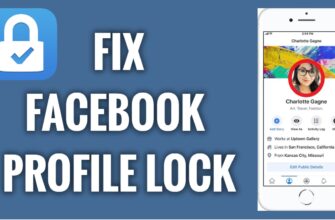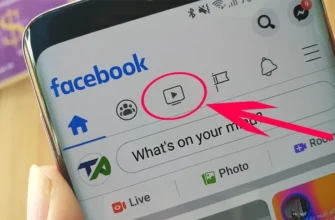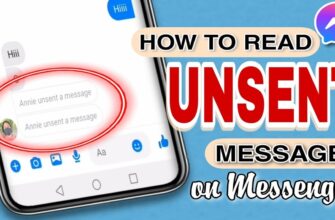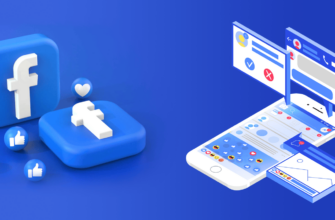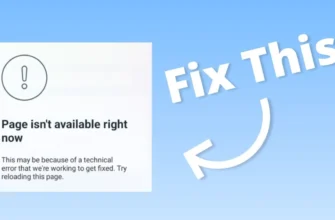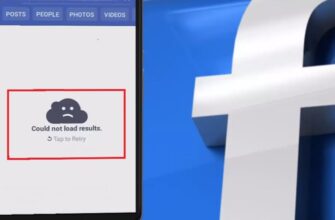Masz już dość swojej strony na Facebooku?? Chcesz go usunąć, ale nie wiesz jak?? Jesteś we właściwym miejscu! Ten przewodnik na temat usuwania strony na Facebooku jest tutaj, aby poprowadzić Cię przez procedurę zerwania więzi ze swoim internetowym alter ego.
Usunięcie strony na Facebooku nie jest czymś, co należy lekceważyć. To poważna decyzja, która wymaga starannego przemyślenia. Może być wiele powodów, dla których chcesz usunąć swoją stronę na Facebooku; może to być spowodowane brakiem zaangażowania, powodami osobistymi lub po prostu chęcią całkowitego odejścia od mediów społecznościowych. Należy jednak pamiętać, że usunięcie strony na Facebooku różni się od usunięcia konta na Facebooku. Konto na Facebooku jest osobistym profilem używanym do logowania, podczas gdy strona na Facebooku jest profilem publicznym tworzonym w celu reprezentowania firmy, marki lub organizacji. Jeśli więc chcesz całkowicie usunąć się z Facebooka, musisz usunąć zarówno swoje konto, jak i stronę.
Nie daj się powstrzymać strachowi przed nieznanym. Jestem tutaj, aby pomóc ci podjąć świadomą decyzję i podjąć działania. Niezależnie od tego, czy jesteś właścicielem firmy, czy osobą fizyczną, znajdziesz informacje potrzebne do usunięcia swojej strony na Facebooku raz na zawsze. Nie czekaj więc dłużej; czytaj dalej, aby dowiedzieć się, jak usunąć swoją stronę na Facebooku i przejąć kontrolę nad swoją obecnością w Internecie.
Jak usunąć stronę na Facebooku?
Aby usunąć stronę na Facebooku, musisz być jej administratorem lub mieć do niej dostęp z pełną kontrolą. Gdy zażądasz usunięcia swojej strony na Facebooku, zostanie ona natychmiast cofnięta do publikacji lub dezaktywowana. Nie zostanie ona jednak trwale usunięta przed upływem 14 dni (lub 30 dni w niektórych przypadkach). Masz również możliwość cofnięcia publikacji lub dezaktywacji strony w dowolnym momencie.
Pozwól, że przedstawię Ci instrukcje krok po kroku, jak usunąć swoją stronę na Facebooku na komputerach, urządzeniach z systemem iOS i urządzeniach z systemem Android. Przeanalizujemy każdą metodę z osobna, aby upewnić się, że możesz z łatwością usunąć swoją stronę.
Jak usunąć swoją stronę na Facebooku na komputerze?
Czy jesteś gotowy, aby usunąć swoją stronę na Facebooku na komputerze?? Wykonaj następujące kroki:
Krok 01: zalogować się do swojego Facebook konto.
Krok 02: Kliknij przycisk zdjęcie profilowe znajdujący się w prawym górnym rogu ekranu.
Krok 03: Z menu rozwijanego wybierz Zobacz wszystkie profile.
Krok 04: Zlokalizuj stronę, którą chcesz usunąć i przełącz się na nie.
Krok 05: Gdy znajdziesz się na stronie, kliknij przycisk Zdjęcie strony znajdujący się w prawym górnym rogu.
Krok 06: Z menu rozwijanego wybierz Ustawienia i prywatność, następnie kliknij Ustawienia.
Krok 07: W lewym menu kliknij Prywatność a następnie Informacje o stronie na Facebooku.
Krok 08: Dalej do Dezaktywacja i usunięcie, kliknij Widok.

Krok 09: Wybierz Usuń stronę, a następnie kliknij Kontynuuj aby kontynuować. Ze względów bezpieczeństwa może zostać wyświetlony monit o ponowne wprowadzenie hasła.

Krok 10: Postępuj zgodnie z instrukcjami wyświetlanymi na ekranie, aby zakończyć proces usuwania.
Jak usunąć stronę na Facebooku na urządzeniach z systemem iOS?
Wykonaj te proste kroki, aby usunąć swoją stronę na Facebooku na urządzeniu z systemem iOS:
Krok 01: Otwórz aplikację Aplikacja Facebook na urządzeniu z systemem iOS.
Krok 02: W dolnej części aplikacji dotknij przycisku Hamburger lub ikonę zdjęcie profilowe.
Krok 03: Wybierz swój Strona na Facebooku. Może być konieczne dotknięcie Sprofil czarownicy lub Wybierz profil, a następnie stuknij swoją stronę.
Krok 04: W dolnej części aplikacji dotknij Menu hamburgera lub swój zdjęcie profilowe.
Krok 05: Stuknij w Ustawienia i prywatność, a następnie dotknij Ustawienia.
Krok 06: Stuknij w Ustawienia strony.
Krok 07: Poniżej Informacje o stronie na Facebooku kartę, dotknij przycisku Dostęp i kontrola opcja.

Krok 08: Stuknij w przycisk Dezaktywacja i usuwanie opcja.

Krok 09: Wybierz Usuń stronę, a następnie dotknij przycisku Kontynuuj przycisk. Ze względów bezpieczeństwa możesz zostać poproszony o ponowne wprowadzenie hasła.

Krok 10: Kliknij przycisk instrukcje na ekranie aby zakończyć proces usuwania.
Jak usunąć stronę na Facebooku na urządzeniach z Androidem?
Wykonaj te proste kroki, aby usunąć swoją stronę na Facebooku na urządzeniu z Androidem:
Krok 01: Otwórz ikonę Aplikacja Facebook na urządzeniu z Androidem.
Krok 02: W górnej części aplikacji dotknij przycisku Hamburger ikona lub ikona zdjęcie profilowe.
Krok 03: Wybierz swoją stronę Strona na Facebooku. Może być konieczne dotknięcie Przełącz profil lub Wybierz profil, a następnie stuknij swoją stronę.
Krok 04: W górnej części aplikacji dotknij Menu Hamburger lub zdjęcie profilowe jeszcze raz.
Krok 05: Stuknij w Ustawienia i prywatność, a następnie stuknij w Ustawienia.
Krok 06: Stuknij w Ustawienia strony.
Krok 07: Poniżej przycisku Informacje o stronie na Facebooku stuknij w przycisk Dostęp i kontrola opcja.

Krok 08: Dotknij przycisku Dezaktywacja i usuwanie opcja.

Krok 09: Wybierz Usuń stronę, a następnie dotknij Kontynuuj przycisk. Ze względów bezpieczeństwa możesz zostać poproszony o ponowne wprowadzenie hasła.

Krok 10: Postępuj zgodnie z instrukcjami instrukcje na ekranie aby zakończyć proces usuwania.
To wszystko na temat procesu usuwania na PC, iOS i Androidzie. Pamiętaj, że strona nie zostanie trwale usunięta przed upływem 14 lub 30 dni, ale zostanie natychmiast niepublikowana lub dezaktywowana.
Anulowanie usunięcia strony na Facebooku: Przewodnik krok po kroku
Usunięcie strony na Facebooku to poważna decyzja i jest to zrozumiałe, jeśli zmienisz zdanie. Jeśli poprosiłeś o usunięcie swojej strony na Facebooku, ale zdecydowałeś, że chcesz ją zachować, nie martw się; możesz anulować usuwanie. Pokażę ci, jak anulować proces usuwania strony na Facebooku i odzyskać swoją stronę. Niezależnie od tego, czy przypadkowo poprosiłeś o usunięcie, czy też zmieniłeś zdanie, mam dla Ciebie rozwiązanie.
Krok 01: Zaloguj się do swojego głównego profilu w ciągu 14 do 30 dni od zaplanowania usunięcia swojej strony na Facebooku.
Krok 02: W górnej części ekranu Facebooka dotknij ikony menu ikona.
Krok 03: Wybierz opcję Ustawienia & Prywatność i dotknij przycisku Ustawienia.
Krok 04: Przewiń w dół do Konto sekcja i dotknij Dostęp i kontrola profilu.
Krok 05: Stuknij w przycisk Reaktywacja opcja.

Krok 06: Stuknij przycisk Reaktywuj obok przycisku Strona chcesz przywrócić i cofnąć usunięcie.

Zakończenie
Na tym kończy się mój poradnik, jak usunąć stronę na Facebooku. Mam nadzieję, że ten artykuł był pomocny w przeprowadzeniu cię przez proces zerwania więzi z twoim internetowym alter ego. Pamiętaj, że usunięcie strony na Facebooku to poważna decyzja i wymaga starannego przemyślenia. Jeśli kiedykolwiek zmienisz zdanie, zawsze możesz anulować proces usuwania w ciągu 14 do 30 dni.
Aby uzyskać więcej poradników związanych z Facebookiem, dodaj stronę do zakładek i odwiedzaj ją regularnie. Nasz zespół stara się zapewnić najbardziej aktualne i dokładne informacje, które pomogą Ci z łatwością poruszać się po świecie mediów społecznościowych.